告诉你硬盘坏道修复方法
- 分类:帮助 回答于: 2020年07月07日 10:08:03
下面是关于硬盘坏道修复的步骤:
1.下载并运行DG分区工具软件。 DG分区工具支持硬盘坏道修复。单击软件界面上的“硬盘坏道检测和修复”选项,进入下一步。
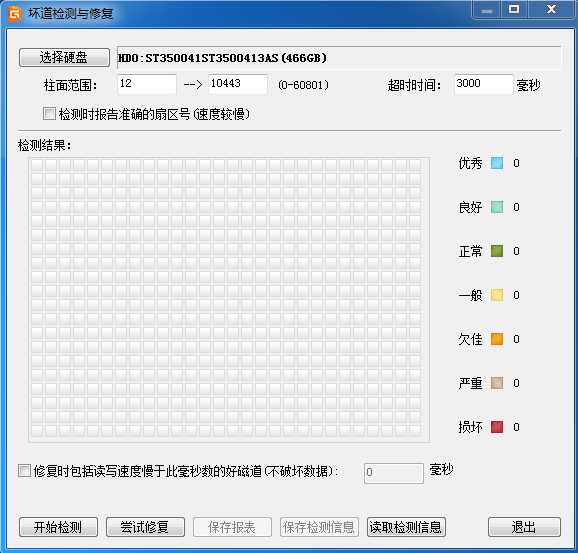
2.在检测到并修复了坏扇区的界面中,单击“开始检测”按钮,以使DG软件可以开始检测硬盘。检测过程将花费一些时间。请耐心等待。
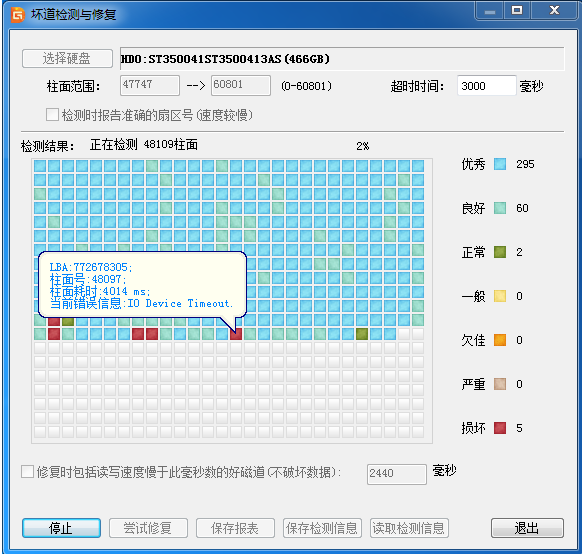
3.硬盘检测完成后,DG工具将弹出提示框,指示检测到的坏扇区数。
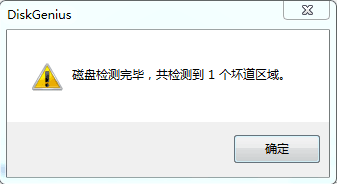
4.单击“保存报告”按钮,测试结果将保存到文本文件中,以备将来使用。单击“保存测试信息”按钮以自定义格式将测试结果另存为文件,以方便查看。
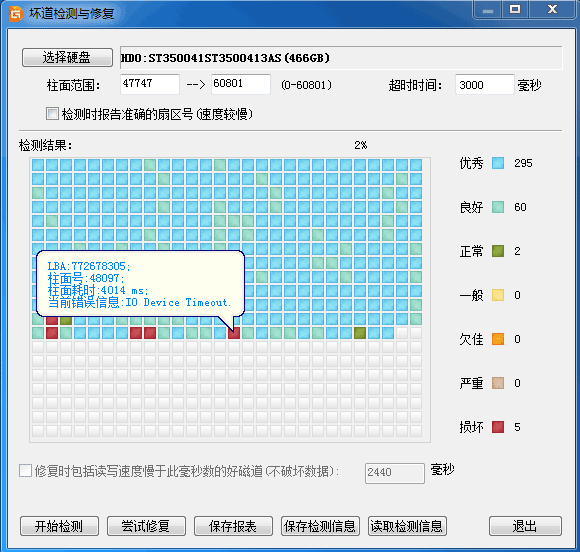
6.如果要修复硬盘上的坏扇区,请单击,然后单击“尝试修复”按钮,在弹出的提示框中单击确定按钮以进入下一步。
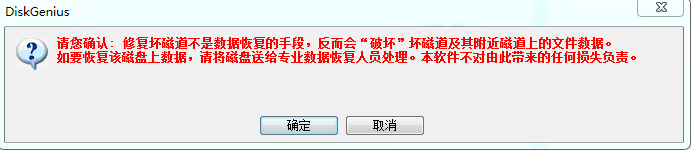
7. DG分区工具会修复硬盘坏道,请耐心等待修复完成。
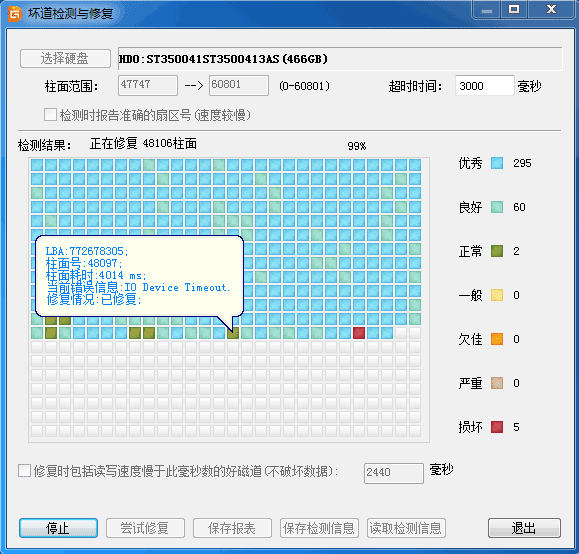
8.修复硬盘坏道后,将弹出提示框,说明该软件实际修复了多少硬盘坏道。
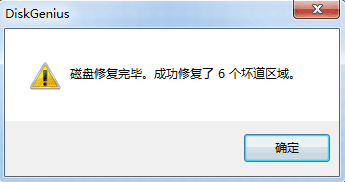
以上是硬盘坏道修复方法,希望对您有所帮助。
 有用
26
有用
26


 小白系统
小白系统


 1000
1000 1000
1000 1000
1000 1000
1000 1000
1000 1000
1000 1000
1000 0
0 0
0 0
0猜您喜欢
- 三星笔记本电脑运行慢怎么解决..2022/12/31
- 小编教你一键重装win7系统教程..2019/01/30
- 教大家怎么查看电脑系统版本..2021/05/19
- 笔记本电脑c盘哪些文件可以删除..2022/04/07
- 冠捷电脑一体机重装系统用什么软件好..2021/03/25
- 蓝屏代码0x000000ed怎么解决2022/03/30
相关推荐
- 简述华为便签在哪里2023/05/08
- 小编教你电脑无法上网怎么恢复..2017/09/16
- 万能网卡驱动怎么用,小编教你万能网卡..2017/12/20
- 小编教你电脑无法开机2017/09/07
- 小白系统一只98进度怎么解决..2023/04/25
- 电脑显卡怎么升级配置2022/04/01

















